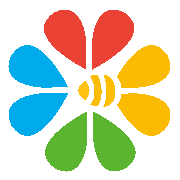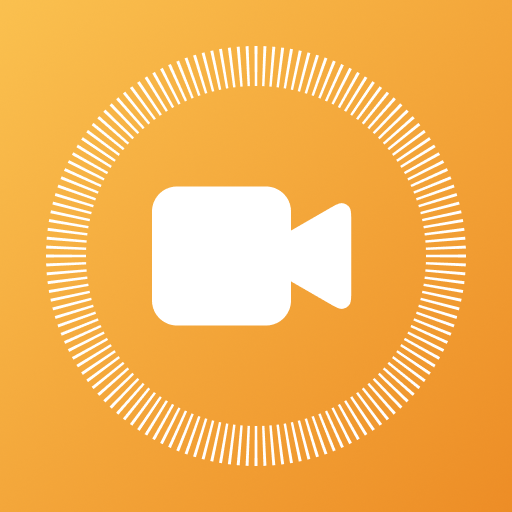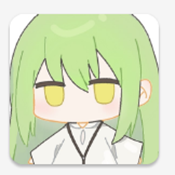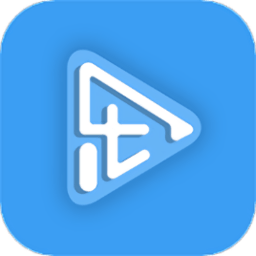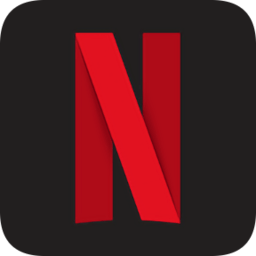瑞星杀毒软件彻底卸载手册
作者:佚名 来源:未知 时间:2025-05-13
瑞星杀毒软件作为一款曾经风靡一时的安全软件,为众多用户提供了有效的病毒防护。然而,随着时间的推移和技术的进步,一些用户可能因各种原因需要将其从系统中完全卸载。本文将详细介绍瑞星杀毒软件的完全卸载指南,帮助用户彻底清除该软件及其相关组件,确保系统干净、流畅。

首先,卸载前的准备工作至关重要。在正式开始卸载之前,建议用户先备份重要数据,以防在卸载过程中发生意外导致数据丢失。同时,关闭所有正在运行的瑞星杀毒软件进程和相关服务,确保卸载过程顺利进行。用户可以通过任务管理器查看并结束这些进程,或者在服务管理器中禁用相关服务。
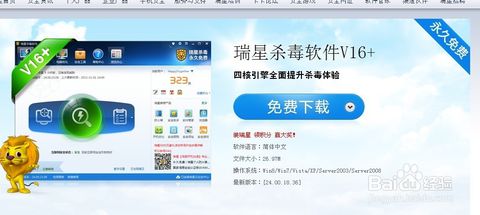
接下来,我们将详细介绍两种主要的卸载方法:使用控制面板卸载和使用第三方卸载工具。
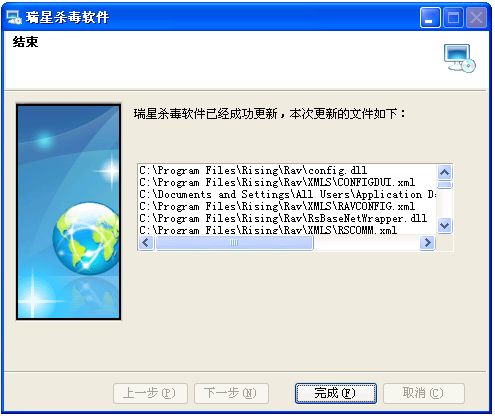
一、使用控制面板卸载
1. 打开控制面板:点击屏幕左下角的“开始”菜单,选择“控制面板”选项,进入控制面板界面。
2. 进入程序和功能:在控制面板中,找到并点击“程序和功能”或“卸载程序”选项,进入程序管理界面。
3. 选择瑞星杀毒软件:在程序列表中,找到瑞星杀毒软件的相关条目,可能包括主程序和其他组件,如防火墙、实时监控等。
4. 卸载程序:选中瑞星杀毒软件条目,点击上方的“卸载”按钮,系统将弹出卸载确认对话框。
5. 确认卸载:在卸载确认对话框中,仔细阅读卸载说明,确认无误后点击“是”或“确定”按钮,开始卸载过程。
6. 跟随卸载向导:根据卸载向导的提示,完成卸载过程中的各项操作,如选择卸载选项、确认卸载路径等。
7. 重启计算机:卸载完成后,系统可能会提示重启计算机以完成卸载过程。请按照提示重启计算机,确保卸载彻底生效。
二、使用第三方卸载工具
对于一些难以通过控制面板彻底卸载的软件,第三方卸载工具往往能提供更有效的解决方案。以下是一些常用的第三方卸载工具及其使用方法:
1. IObit Uninstaller:这是一款功能强大的卸载工具,支持一键卸载、强制卸载和批量卸载等多种模式。用户只需下载并安装IObit Uninstaller,然后在软件界面中找到瑞星杀毒软件条目,点击卸载按钮即可。IObit Uninstaller还提供了清理残留文件和注册表项的功能,帮助用户彻底清除卸载后的垃圾文件。
2. Revo Uninstaller:Revo Uninstaller同样是一款专业的卸载工具,支持高级卸载模式,能够在卸载过程中实时监控并删除软件创建的文件、文件夹和注册表项。用户只需运行Revo Uninstaller,选择瑞星杀毒软件进行卸载,然后在卸载完成后使用其清理功能彻底清除残留项。
3. CCleaner:虽然CCleaner主要是一款系统清理工具,但它也提供了卸载功能。用户可以在CCleaner的界面中找到卸载选项,选中瑞星杀毒软件进行卸载。卸载完成后,用户还可以使用CCleaner的注册表清理功能来删除可能残留的注册表项。
无论使用哪种卸载工具,用户都应在卸载前仔细阅读工具的说明文档,了解工具的使用方法和注意事项。同时,为了确保卸载过程的顺利进行,建议用户以管理员身份运行卸载工具。
在卸载完成后,用户还需要进行一些后续清理工作,以确保系统彻底摆脱瑞星杀毒软件的影响。以下是一些建议的后续清理步骤:
1. 清理残留文件:卸载完成后,手动检查系统盘(通常是C盘)下的Program Files和Program Files (x86)文件夹,以及用户目录下的AppData文件夹,删除与瑞星杀毒软件相关的残留文件和文件夹。
2. 清理注册表项:使用注册表编辑器(Regedit)手动搜索并删除与瑞星杀毒软件相关的注册表项。请注意,在编辑注册表时要格外小心,以免误删重要项导致系统不稳定。如果不熟悉注册表编辑,建议使用专业的注册表清理工具进行操作。
3. 清理启动项:使用任务管理器或第三方启动项管理工具检查并删除与瑞星杀毒软件相关的启动项,确保软件不会在开机时自动运行。
4. 更新系统和软件:卸载完成后,及时更新操作系统和其他安全软件,以确保系统安全不受影响。同时,检查并更新其他常用软件的版本,以保持软件的兼容性和稳定性。
5. 监控系统性能:在卸载并清理完成后,密切关注系统性能的变化。如果发现系统出现异常或不稳定的情况,及时排查并解决问题。
总之,卸载瑞星杀毒软件需要用户耐心细致地操作,从卸载前的准备工作到卸载过程中的各项操作,再到卸载后的后续清理工作,都需要用户认真对待。通过本文提供的详细指南和建议步骤,用户可以更轻松地完成瑞星杀毒软件的完全卸载工作,确保系统干净、流畅地运行。